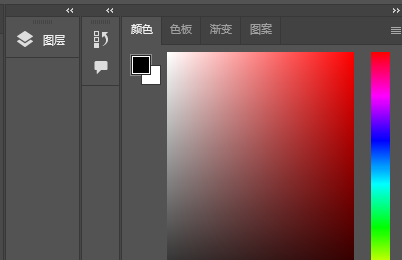
嘿,朋友!你在安装 Photoshop 时遇到了错误代码143?别担心,我帮你找到了解决方法。跟着我一步一步操作,相信你很快就能顺利解决这个问题!
A. 关闭所有运行中的Adobe程序 首先,按下Ctrl + Alt + Del组合键,打开任务管理器。检查并关闭所有正在运行的Adobe程序,如Photoshop或Illustrator等。这将确保没有任何Adobe程序在后台干扰我们的安装过程。
B. 检查你的电脑系统要求
- 确保你的计算机硬件和软件版本满足Photoshop的最低要求。你可以参考Photoshop的官方网站,查看详细要求。
- 如果你的设备不满足要求,可以考虑升级硬件或软件,并再次尝试安装Photoshop。
C. 清理残留文件和注册表项
- 下载并安装一个优秀的系统清理工具,例如CCleaner。
- 打开CCleaner,选择“注册表”选项卡,点击“扫描问题”按钮。
- 完成扫描后,点击“修复选择的问题”按钮。这将清理你电脑上与Adobe相关的残留文件和注册表项。
D. 使用Adobe Creative Cloud 清理工具
- 下载并安装Adobe Creative Cloud 清理工具。你可以在Adobe官方网站上找到该工具。
- 运行清理工具,它将扫描你的电脑并显示与Adobe产品相关的残留文件和配置。
- 点击“清除”按钮,让工具帮助你彻底清理这些残留文件和配置。
以上方法都尝试了还不行?别灰心!现在就联系OKKAE 技术支持团队,他们会提供更专业的帮助和支持。
另外,在安装之前,我还建议你清理一下电脑中的垃圾文件和无用文件。使用CCleaner这个强大的系统清理工具,可以轻松清理电脑,提升系统性能。此外,定期对电脑进行全面体检也很重要,确保电脑的安全性。你可以选择知名的杀毒软件,如360安全卫士或腾讯管家等。
如果你有任何关于PS安装问题的疑问,赶快咨询我们吧!我们将竭诚为你解答。相信通过我们的帮助,你很快就能成功安装并愉快地使用Photoshop啦!记得随时联系我们,我们的专家团队随时准备帮助你!


评论(0)